гҖҠPSеҲ¶дҪңжёҗеҸҳеӨҙеғҸж“ҚдҪңе®һдҫӢгҖӢжҳҜдёҖзҜҮе…ідәҺPhotoshopзҡ„еӯҰд№ ж•ҷзЁӢпјҢйҖҡиҝҮз®ҖеҚ•еҮ жӯҘе°ұиғҪе®һзҺ°ж•ҷзЁӢдёӯзҡ„ж•Ҳжһңеӣҫж•ҲжһңпјҢеҪ“然еҸӘеӯҰд№ иҝҷдёҖзӮ№пјҢ并дёҚиғҪе®Ңе…ЁжҺҢжҸЎPhotoshopжҠҖе·§пјӣдҪ еҸҜд»ҘйҖҡиҝҮжӯӨеҠ ејәж“ҚдҪңе®һдҫӢпјҢеЎ«е……пјҢйўңиүІпјҢжёҗеҸҳзӯүеӨҡз»ҙеәҰжЎҲдҫӢжҲ–е®һж“ҚжқҘиҝӣиЎҢжӣҙеӨҡзҡ„еӯҰд№ пјӣжӯӨж•ҷзЁӢжҳҜз”ұPrometheusеңЁ2021-08-03еҸ‘еёғзҡ„пјҢзӣ®еүҚдёәжӯўжӣҙиҺ·еҫ—дәҶ 0 дёӘиөһпјӣеҰӮжһңдҪ и§үеҫ—иҝҷдёӘиғҪеё®еҠ©еҲ°дҪ пјҢиғҪжҸҗеҚҮдҪ PhotoshopжҠҖе·§пјӣиҜ·з»ҷд»–дёҖдёӘиөһеҗ§гҖӮ
жң¬зҜҮж•ҷзЁӢж•ҷеӨ§е®¶жҖҺд№ҲеҲ¶дҪңеҮәжёҗеҸҳж•Ҳжһңзҡ„еӨҙеғҸпјҢж–№жі•з®ҖеҚ•е®һз”ЁпјҢеҲҶдә«з»ҷж–°жүӢеӯҰд№ еҗ§гҖӮ
е…ҲзңӢж•Ҳжһңпјҡ
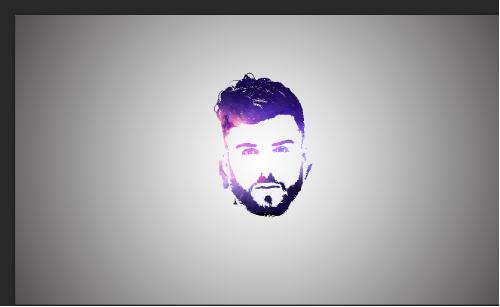
з»ғд№ зҙ жқҗпјҡhttp://www.16xx8.com/photoshop/sucai/2016/j889984.html
PSDж–Ү件пјҡhttp://pan.baidu.com/s/1skJ0l21
йҰ–е…Ҳжү“ејҖзҙ жқҗпјҡвҖңдәәзү©.jpgвҖқ пјҢ
иҝҗз”ЁеҘ—зҙўе·Ҙе…·пјҡ
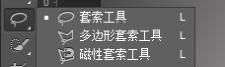
пјҲеҸӘиҰҒжҠҠеӨҙеғҸжҠ еҮәжқҘе°ұеҸҜд»ҘдәҶпјү
еҰӮеӣҫпјҡ
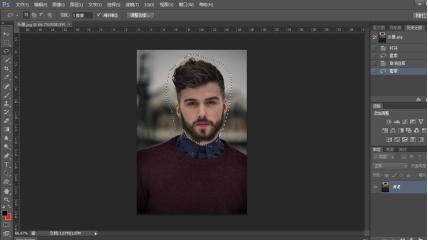
Ctrl+j еӨҚеҲ¶ж–°е»әжҠ еҮәжқҘзҡ„еӣҫеұӮ
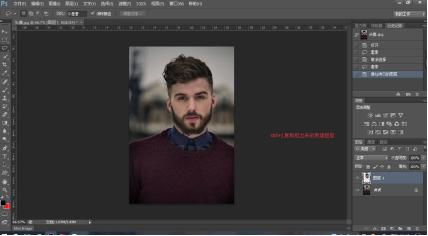
зӮ№еҮ»пјҡвҖңеӣҫеғҸвҖқ-вҖңи°ғж•ҙвҖқ- вҖңйҳҲеҖјвҖқ{жҲ‘йҖүжӢ©зҡ„йҳҲеҖјдёә67%пјҢиҝҷдёӘйҡҸж„ҸеҸӘиҰҒзңӢеҲ°еӨҙеғҸдә”е®ҳе°ұеҸҜд»ҘдәҶ}
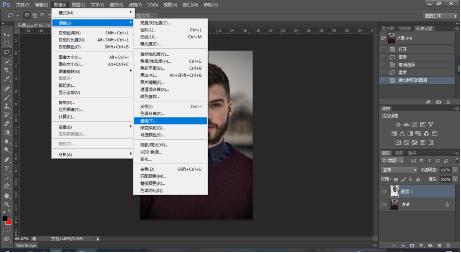
йҳҲеҖјеҰӮдёӢж•Ҳжһңпјҡ
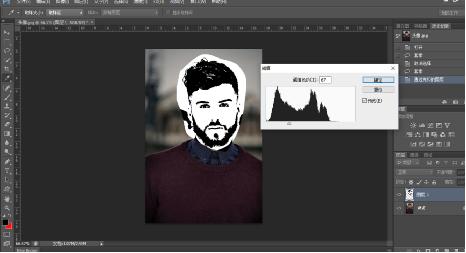
жҺҘзқҖпјҡвҖңйҖүжӢ©вҖқ-вҖңиүІеҪ©иҢғеӣҙвҖқ
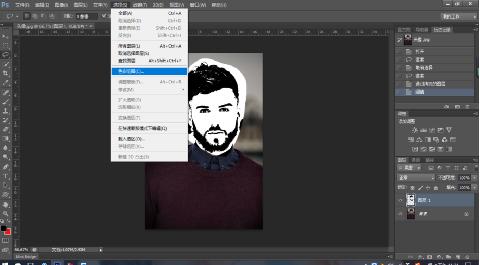
зӮ№еҮ»еӨҙеҸ‘然еҗҺпјҢйўңиүІдјҡеҰӮеӣҫеҸҳжҲҗй»‘иүІи„ёзҷҪиүІеӨҙеҸ‘пјҲи®°еҫ—дёҖзӮ№иҰҒжҠҠиғҢжҷҜзҡ„йӮЈеј еӣҫзүҮйҡҗи—ҸдәҶпјү然еҗҺжҢүдёҖдёӢ del жҢүй”®еҲ йҷӨеӨҡдҪҷзҡ„еӣҫзүҮ
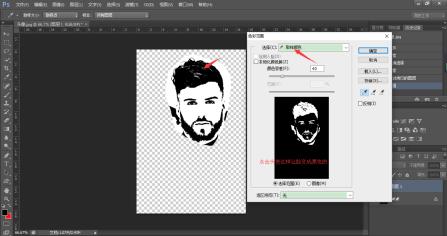
ж•ҷзЁӢеҒҡдәҶдёҖеҚҠдәҶ然еҗҺпјҲctrl+nпјүж–°е»әдёҖдёӘеӣҫеұӮж–Ү件пјҲеҲҶиҫЁзҺҮж— жүҖи°“иҮӘе·ұйҖүжӢ©еӨ§е°ҸиҝҷдёӘжІЎжңүйҷҗеҲ¶пјүжҲ‘зҡ„жҳҜ1920*1080
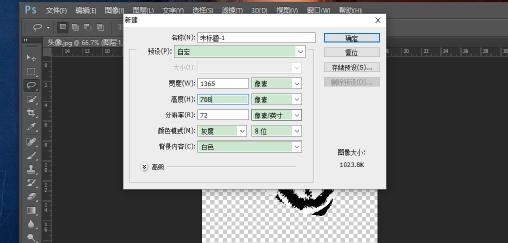
зӮ№еҮ»еӣҫж Ү-然еҗҺвҖңжёҗеҸҳеЎ«е……вҖқ
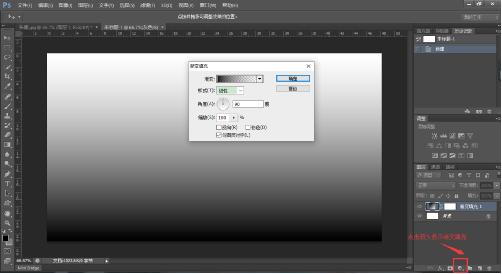
зӮ№еҮ»еЎ«е……пјҡйҖүжӢ© жёҗеҸҳдёәпјҡвҖңй»‘зҷҪвҖқ
ж ·ејҸпјҡеҫ„еҗ‘
зј©ж”ҫ:300%
еҸҚеҗ‘пјҡжү“й’©
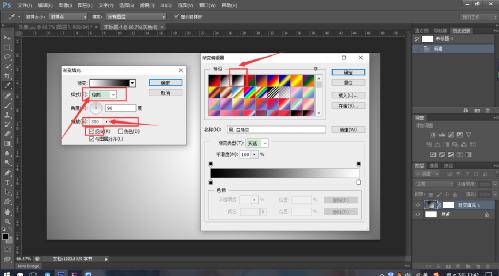
д№ӢеҗҺжҠҠвҖңдәәзү©.jpgвҖқеӣҫеғҸиҢғеӣҙиҝҷеј еӣҫпјҢжӢ–иҝҮжқҘ
и°ғж•ҙдҪҚзҪ®еӨ§е°Ҹ ctrl+t
еңЁжҠҠж–Ү件пјҡвҖңжҳҹз©ә.jpgвҖқжӢ–жӢҪиҝӣжқҘгҖӮ
然еҗҺ altй”® еҮәзҺ°з®ӯеӨҙ -еҶҚзӮ№еҮ»-йј ж Үе·ҰжҢүй”®гҖӮеҚіеҸҜеҗҲжҲҗзӮ«еҪ©ж•ҲжһңпјҲдҪҚзҪ®иҮӘе·ұи°ғиҠӮеҚіеҸҜпјү
еҠ ж–Үеӯ—д»Җд№Ҳзҡ„ж–№жі•зӣёеҗҢпјҢе°ұдёҚдёҖдёҖд»Ӣз»ҚдәҶгҖӮ
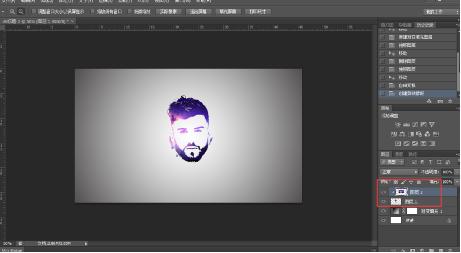
ж•Ҳжһңеӣҫпјҡ
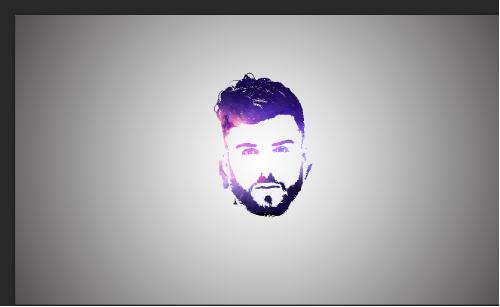
иө дәәзҺ«з‘°пјҢжүӢжңүдҪҷйҰҷ
< дёҠдёҖзҜҮ Photoshop йқўйңңзІҫдҝ®е®һеҲ—жӯҘйӘӨ
> дёӢдёҖзҜҮ PSз…§зүҮиҪ¬жҚўжҲҗйҮ‘еұһйӣ•еЎ‘ж“ҚдҪңе®һдҫӢ
2022-05-24 09:35
2022-04-15 10:21
1843жөҸи§Ҳ 09-26
594жөҸи§Ҳ 06-22
709жөҸи§Ҳ 06-09
98жөҸи§Ҳ 05-05
100жөҸи§Ҳ 04-22

йҰ–еёӯи®ҫи®ЎеёҲ

й«ҳзә§и§Ҷи§үи®ҫи®ЎеёҲ

й«ҳзә§жҸ’з”»и®ҫи®ЎеёҲ






дҪҝз”Ёеҫ®дҝЎжү«з Ғзҷ»еҪ•
дҪҝз”ЁиҙҰеҸ·еҜҶз Ғзҷ»еҪ•
еҶ…зҪ®еҜҶз Ғзҡ„й“ҫжҺҘе·ІйҖҡиҝҮEmall еҸ‘йҖҒеҲ°дҪ зҡ„йӮ®з®ұдёӯпјҢиҜ·еңЁдёүеӨ©еҶ…дҝ®еӨҚеҜҶз ҒгҖӮ
3з§’еҗҺпјҢе°Ҷе…ій—ӯжӯӨзӘ—еҸЈ з«ӢеҚіе…ій—ӯ
жҲҗдёәжҲ‘зҡ„зҡ„VIPдјҡе‘ҳ
еҚіеҸҜдә«еҸ—6еӨ§зү№жқғ并е…Қиҙ№й«ҳйҖҹдёӢиҪҪж•°д»ҘдёҮи®Ўзҡ„и®ҫи®Ўзҙ жқҗпјҢеҠ©еҠӣжӮЁзҡ„е·ҘдҪңе’ҢеӯҰд№
иҫ“е…Ҙзҡ„йӘҢиҜҒз ҒдёҚжӯЈзЎ®
иҜ„и®әеҢә
жҡӮж— иҜ„и®ә